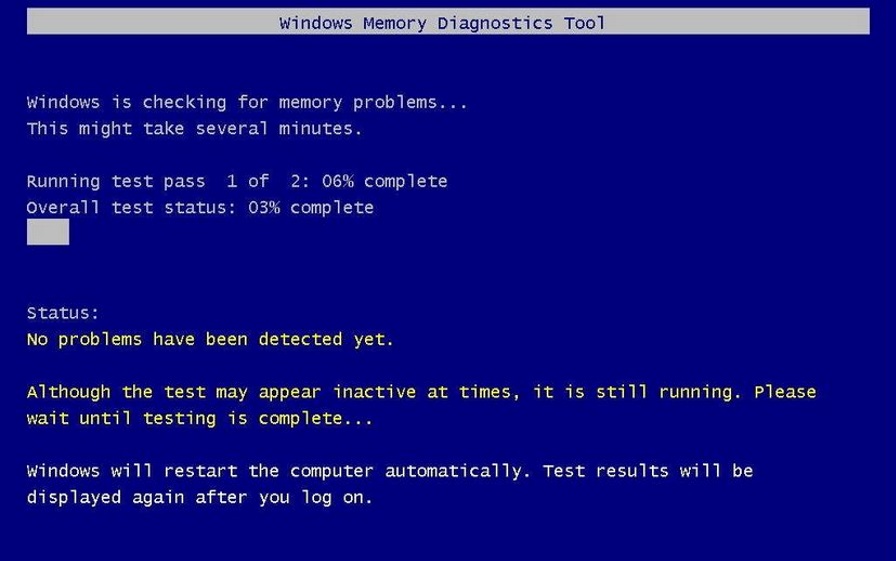Adobe Premiere продовжує зависати під час експорту – що робити
Adobe Premiere Pro, мабуть, найпопулярніший пакет для редагування відео. Ви платите за привілей його використання, але натомість отримуєте одні з найпотужніших інструментів для редагування, якими може користуватися домашній користувач, не маючи диплому з виробництва відео чи суперкомп’ютера. Однією з поширених скарг на Adobe Premiere Pro, окрім ціни, є те, що він постійно виходить з ладу під час експорту відеофайлів. Це відбувалося роками в кількох версіях програми і відбувається досі.

Adobe Premiere Pro — це потужний пакет для редагування відео, який повертає Голлівуду додому та дозволяє будь-кому, хто має терпіння та наполегливість, показувати високоякісні відео з кількох джерел. Це продукт високої якості, навіть якщо він дорогий.

Зупиніть роботу Adobe Premiere Pro під час експорту
Витрачання годин на створення відео займає достатньо багато часу, але експорт також може зайняти деякий час. Навіть якщо він не виходить з ладу, досить потужному комп’ютеру може знадобитися кілька годин, щоб експортувати 90-хвилинне відео. Якщо він зірветься, це займе ще більше часу. Але є способи зупинити його збій. Ось кілька поширених виправлень.
Оновіть Adobe Premiere Pro
В ідеалі будь-які оновлення програми слід виконувати перед початком проекту, оскільки оновлення в середині проекту може зробити всю вашу роботу непридатною. Особливо це стосується великих оновлень. Переконайтеся, що ви завжди оновлюєте Adobe Premiere Pro та/або Creative Cloud, і будь-які виправлення, які надає Adobe, мають бути включені в них.
Навряд чи виправити збій, оскільки він існував роками і в різних версіях Adobe Premiere, і компанія досі не змогла це виправити.
Очистіть кеш медіа
Adobe Premiere Pro запускає базу даних, у якій зберігаються всі ваші кліпи, ефекти та багато іншого, що ви створюєте під час редагування фільму. Якщо ви використовуєте багато ефектів або витратили довгий час на створення свого відео, цей кеш може настільки сповільнити роботу, що він виходить з ладу.
- Відкрийте Adobe Premiere Pro і виберіть «Параметри».
- Виберіть Медіа та база даних кешу медіа.
- Виберіть Очистити і дозвольте програмі очистити базу даних.
Часто це перше, що Adobe скаже вам зробити, повідомляючи про проблему як помилку.

Перевірте місце на диску
Звучить очевидно, але це не означає, що це не спричиняє вашу проблему. Переконайтеся, що у вас достатньо місця на диску, з якого ви експортуєте і на який ви експортуєте, якщо це різні диски. Відео та файли, які використовує Adobe Premiere Pro, можуть займати надміру багато місця, щоб переконатися, що у вас є достатньо вільного місця на диску перед експортом.
Використовуйте програмний засіб візуалізації
Adobe Premiere Pro може використовувати ваш графічний процесор для відтворення вашого відео, але це не завжди найкраща ідея. Якщо у вас старіша або недостатньо потужна відеокарта, це може призвести до нестабільності та збоїв. Здається, це більше помилка Adobe Premiere Pro, ніж вашого комп’ютера, але це те, що є.
- Виберіть Параметри проекту в Adobe Premiere Pro.
- Виберіть Genera and Renderer.
- Виберіть Лише програмне забезпечення.
Використання програмного засобу візуалізації сповільнить експорт, але він також може його завершити.
Перевірте часову шкалу
Якщо ваш експорт завжди аварійно завершується в одній і тій же точці, дізнайтеся, до чого цей момент відноситься з точки зору вашої часової шкали, і уважно перегляньте її. Якщо ви додали ефект того разу, видаліть його та повторіть спробу. Якщо на цьому етапі ви об’єднали різні формати в одне відео, конвертуйте обидва в один формат і повторіть спробу.
Якщо ви додали зображення або текст у цей момент, перевірте розмір зображення та видаліть будь-які спеціальні текстові символи. Подивіться на цю точку на часовій шкалі та спробуйте визначити там щось, що може вплинути на експорт. Видаліть його та експортуйте як експеримент. Ви завжди можете додати ефект пізніше.
Розділіть файл
Поділ фільму на кілька частин не ідеальний, але це спосіб бути більш впевненим, що Adobe Premiere Pro не вийде з ладу під час експорту. Ви можете створити своє відео, розділити, експортувати його та повторно об’єднати після експорту, щоб ви не помітили різниці.
Перевірте свої плагіни
Здається, плагіни дають збій Adobe Premiere Pro у випадковий час, але рідко під час експорту. Можливо, виникла проблема з плагіном, яка призводить до збою вашої програми, тому варто перевірити. Вимкніть усі плагіни, виберіть свій фільм, виберіть Видалити атрибути та спробуйте експортувати. Ви завжди можете додати їх знову після завершення експорту або спробувати інший плагін, якщо він доступний.
Це способи, які мені відомі, щоб зупинити збій Adobe Premiere Pro під час експорту. Знаєте якісь інші способи? Скажіть нам нижче, якщо так!